
Comment transférer des messages texte de Motorola vers Motorola [5 méthodes simples]

Comment transférer des messages de mon ancien téléphone vers le nouveau ? J'utilise des téléphones Moto : l'ancien est un Moto G54 et le nouveau est un Moto Razr 60. J'ai essayé le Bluetooth et je les ai connectés, mais je n'arrive pas à transférer de SMS ni de photos vers le nouveau téléphone.
- de l'aide du support Google
Prêt à abandonner votre vieux téléphone Motorola pour un nouveau Moto Razr 50 Ultra ? Alors, vous vous demandez sûrement comment transférer des SMS d'un Motorola à un autre. Cet article explore cinq méthodes pour transférer des SMS d'un téléphone Motorola à un autre, en comparant leur efficacité, leurs avantages et leurs inconvénients. Prenons l'exemple du transfert de 100 SMS pour vous aider à trouver la méthode la plus adaptée à vos besoins. Poursuivez votre lecture pour en savoir plus.

Le meilleur moyen de transférer des SMS de Motorola vers Motorola est Coolmuster Mobile Transfer . Coolmuster Mobile Transfer est un puissant outil de transfert mobile qui permet la migration en un clic de divers types de données, y compris les SMS, sans configuration complexe et avec une utilisation simple.
Pourquoi Coolmuster Mobile Transfer arrive en tête de la liste ?
Comment transférer des SMS de mon ancien Motorola vers mon nouveau Motorola en un clic ?
01 Installez et lancez Coolmuster Mobile Transfer sur votre ordinateur.
02 Connectez vos téléphones Motorola à l'ordinateur à l'aide de deux câbles USB fonctionnels et assurez-vous d'activer le débogage USB sur chaque téléphone. Le téléphone Motorola émetteur doit être en position Source. Sinon, appuyez sur le bouton « Inverser » pour les inverser. Une fois connectés, l'option « Connecté » s'affichera sous l'image de l'appareil.

03 Cochez « Messages texte » et les autres types de fichiers que vous souhaitez transférer, puis cliquez sur le bouton « Démarrer la copie » ci-dessous pour démarrer la migration.

Voici le guide vidéo (environ 2 minutes) :
Comparaison
Motorola Migrate est un service de migration de données officiellement fourni par Motorola, conçu pour les utilisateurs de téléphones portables Motorola. Il permet de transférer des SMS de Motorola vers Motorola. Cependant, il n'est compatible qu'avec Android 2.2 à Android 5.1 et peut ne pas convenir aux modèles Motorola récents.
Pour transférer des SMS de Motorola vers Motorola :
Étape 1. Installez Motorola Migrate sur vos deux téléphones Motorola. Ensuite, lancez l'application sur votre nouveau téléphone Motorola et sélectionnez l'ancien appareil comme source. Appuyez ensuite sur « Démarrer » pour continuer.
Étape 2. Lancez l'application sur votre ancien téléphone Motorola et cliquez sur « Démarrer ». Assurez-vous que les deux appareils sont connectés à un réseau internet fiable.
Étape 3. Sur votre ancien téléphone Motorola, sélectionnez les types de données que vous souhaitez transférer et scannez le code QR sur le nouveau téléphone Motorola pour démarrer le transfert.

Étape 4. Attendez que l’ensemble du processus soit terminé.
Comparaison
En savoir plus : Comment utiliser Motorola Migrate ? Voici un tutoriel détaillé et les 5 meilleures alternatives à Motorola Migrate.
Le Bluetooth est une autre option pour transférer des SMS d'un Motorola à un autre sans fil. Cependant, vous ne pouvez transférer qu'un seul message à la fois d'un Motorola à un autre via Bluetooth.
Voici comment transférer gratuitement des messages texte de Motorola vers Motorola :
Étape 1. Activez le Bluetooth sur les deux téléphones Motorola. Vous pouvez le faire depuis le menu déroulant ou l'application Paramètres.
Étape 2. Une fois le Bluetooth activé, un appareil recherchera les appareils Bluetooth disponibles à proximité. Sélectionnez le nom de l'autre appareil dans « Paramètres » > « Bluetooth » > « Appareils disponibles » et suivez les instructions à l'écran pour les associer.
Étape 3. Après l'appairage, vous pouvez commencer à transférer des SMS vers le nouvel appareil. Lancez l'application Messagerie sur votre ancien téléphone Motorola, ouvrez une conversation et maintenez le message à transférer.
Étape 4. Choisissez « Plus » > « Partager » > « Bluetooth » > appuyez sur votre nouveau téléphone Motorola pour recevoir le SMS. Répétez ensuite l'opération jusqu'à ce que vous ayez partagé tous les messages souhaités sur votre nouvel appareil.

Comparaison
Vous souhaitez transférer des SMS Motorola sur votre ordinateur ? Il existe six méthodes efficaces.
Si vos deux téléphones prennent en charge les services cloud ou disposent de fonctions de sauvegarde et de restauration, vous pouvez également transférer des SMS via votre compte Google. Assurez-vous d'abord que les deux téléphones sont connectés au même compte Google.
Ensuite, suivez ces étapes :
Étape 1. Sur l'ancien téléphone, accédez à « Paramètres », recherchez « Système » > « Sauvegarde » et assurez-vous que l'option « Sauvegarder sur Google Drive » est cochée.

Étape 2. Sur le nouveau téléphone, lancez l'application Google Drive . Accédez à la barre de menu et sélectionnez l'option « Sauvegarde ».
Étape 3. Choisissez le contenu que vous venez de sauvegarder et cliquez sur le bouton « RESTAURER ». Après avoir confirmé la restauration, attendez la fin de la restauration SMS.
Comparaison
Comment transférer des messages de mon ancien Motorola vers mon nouveau Motorola ? SMS Backup & Restore est une application spécialement conçue pour sauvegarder et restaurer des messages texte, offrant de multiples options de sauvegarde et de restauration.
Voici comment procéder :
Étape 1. Téléchargez et installez SMS Backup & Restore sur les deux téléphones Motorola.
Étape 2. Sur l'ancien téléphone, ouvrez l'application, sélectionnez « DÉFINIR UNE SAUVEGARDE » et choisissez l'emplacement de sauvegarde (par exemple, Google Drive) et la fréquence de sauvegarde (par exemple, quotidienne, hebdomadaire, horaire).
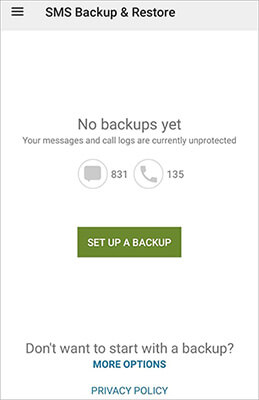
Étape 3. Sur le nouveau téléphone, ouvrez l'application, sélectionnez « Restaurer » et restaurez les messages à partir du même emplacement de sauvegarde.
Comparaison
Vous pouvez choisir librement la méthode de transfert de SMS de Motorola vers Motorola. Cependant, comme Motorola Migrate est uniquement compatible avec Android 2.2 à Android 5.1, que le Bluetooth envoie les SMS un par un, qu'un compte Google nécessite une connexion Internet et que la sauvegarde et la restauration de SMS nécessitent une application, la meilleure méthode est sans aucun doute Coolmuster Mobile Transfer . Cette solution permet une migration en un clic et est compatible avec la plupart des appareils Motorola. Nous espérons que cet article vous aidera à transférer vos SMS entre téléphones Motorola.
Articles connexes:
Transfert Motorola : Comment transférer des données de Motorola vers Motorola
Deux méthodes simples pour transférer des SMS de Motorola vers Samsung comme un pro
Comment imprimer des SMS depuis un téléphone Motorola : 4 méthodes essentielles
Récupération de SMS Motorola : comment récupérer les SMS supprimés de Motorola

 Transfert de téléphone à téléphone
Transfert de téléphone à téléphone
 Comment transférer des messages texte de Motorola vers Motorola [5 méthodes simples]
Comment transférer des messages texte de Motorola vers Motorola [5 méthodes simples]





